Premenné prostredia Linuxu
Premenné prostredia v operačných systémoch založených na jadre Linuxu sú premenné, ktoré obsahujú textové informácie používané inými programami počas spúšťania. Zvyčajne obsahujú všeobecné systémové parametre grafického aj príkazového prostredia, údaje o používateľských nastaveniach, umiestnenie určitých súborov a mnoho ďalšieho. Hodnoty takýchto premenných sú uvedené napríklad číslami, symbolmi, cestami k adresárom alebo súborom. Vďaka tomu mnoho aplikácií rýchlo získa prístup k určitým nastaveniam a pre používateľa je tiež možné zmeniť alebo vytvoriť nové možnosti.
obsah
- Práca s premennými prostredia v Linuxe
- Konfiguračné súbory pre užívateľské a systémové premenné
- Zobraziť zoznam premenných systémového prostredia
- Zoznam hlavných systémových a užívateľských premenných prostredia
- Spúšťanie príkazov s novou premennou prostredia
- Nastavenie a vymazanie lokálnych premenných prostredia
- Pridať a odstrániť používateľské premenné
- Vytváranie a odstraňovanie systémových premenných prostredia
Práca s premennými prostredia v Linuxe
V tomto článku by sme sa chceli dotknúť základných a najužitočnejších informácií, ktoré sa týkajú premenných prostredia. Okrem toho budeme demonštrovať spôsoby ich zobrazovania, úpravy, vytvárania a odstraňovania. Oboznámenosť s hlavnými možnosťami pomôže začínajúcim používateľom orientovať sa v riadení takýchto nástrojov a zaoberať sa ich hodnotou v distribúciách operačného systému. Pred začiatkom analýzy najdôležitejších parametrov by som rád hovoril o ich rozdelení do tried. Takéto zoskupenie je definované takto:
- Systémové premenné Tieto možnosti sa načítavajú ihneď po spustení operačného systému, sú uložené v určitých konfiguračných súboroch (budú popísané nižšie) a sú dostupné aj pre všetkých používateľov a celý operačný systém ako celok. Typicky sa tieto parametre považujú za najdôležitejšie a často sa používajú pri spustení rôznych aplikácií.
- Užívateľské premenné. Každý užívateľ má svoj vlastný domovský adresár, kde sú uložené všetky dôležité objekty, vrátane konfiguračných súborov užívateľských premenných. Z ich názvu je už jasné, že sa používajú pre konkrétneho používateľa v čase, keď je autorizovaný prostredníctvom miestneho terminálu . Pracujú na vzdialenom pripojení.
- Lokálne premenné. Existujú parametre, ktoré platia len v jednej relácii. Keď je dokončený, budú natrvalo vymazané a všetko bude musieť byť vytvorené manuálne. Nie sú uložené v samostatných súboroch, ale sú vytvorené, upravené a vymazané pomocou príslušných príkazov konzoly.
Konfiguračné súbory pre užívateľské a systémové premenné
Ako už viete z vyššie uvedeného popisu, dve z troch tried premenných Linuxu sú uložené v samostatných súboroch, kde sa zhromažďujú spoločné konfigurácie a rozšírené parametre. Každý takýto predmet je naložený len za vhodných podmienok a používa sa na rôzne účely. Osobitne by som rád zdôraznil tieto prvky:
-
/ETC/PROFILE- jeden zo systémových súborov. K dispozícii všetkým používateľom a celému systému, aj pri vzdialenom prihlásení. Jediným obmedzením je, že parametre nie sú akceptované pri otváraní štandardu "Terminal" , to znamená, že v tomto umiestnení nebudú fungovať žiadne hodnoty z tejto konfigurácie. -
/ETC/ENVIRONMENT- širší analóg oproti predchádzajúcej konfigurácii. Pracuje na systémovej úrovni, má rovnaké možnosti ako predchádzajúci súbor, ale teraz bez obmedzenia aj pri vzdialenom pripojení. -
/ETC/BASH.BASHRC- súbor je určený len na lokálne použitie, nebude fungovať počas vzdialenej relácie alebo pripojenia cez internet. Vykonáva sa pre každého používateľa samostatne pri vytváraní novej terminálovej relácie. -
.BASHRC- označuje konkrétneho používateľa, je uložený v jeho domovskom adresári a je spustený pri každom spustení nového terminálu. -
.BASH_PROFILEje rovnaký ako .BASHRC , len pre remoting , napríklad pri použití SSH.
Pozri tiež: Inštalácia SSH-servera v Ubuntu
Zobraziť zoznam premenných systémového prostredia
Môžete jednoducho zobraziť všetky systémové premenné a užívateľské premenné prítomné v Linuxe a ich koncepty pomocou jedného príkazu, ktorý zobrazuje zoznam. Ak to chcete urobiť, musíte vykonať len niekoľko jednoduchých krokov prostredníctvom štandardnej konzoly.
- Spustite „Terminal“ prostredníctvom ponuky alebo stlačením klávesovej skratky Ctrl + Alt + T.
- Napíšte príkaz
sudo apt-get install coreutilsaby ste skontrolovali prítomnosť tohto nástroja vo vašom systéme av prípade potreby ho okamžite nainštalujte. - Zadajte heslo pre konto superuser, zadané znaky sa nezobrazia.
- Budete upozornení, keď budú pridané nové súbory alebo v knižniciach.
- Teraz použite jeden z príkazov nainštalovaného nástroja Coreutils na odhalenie zoznamu všetkých premenných prostredia. Napíšte
printenva stlačte kláves Enter . - Zobraziť všetky možnosti. Výraz pred znakom = je názov premennej a potom je jeho hodnota.
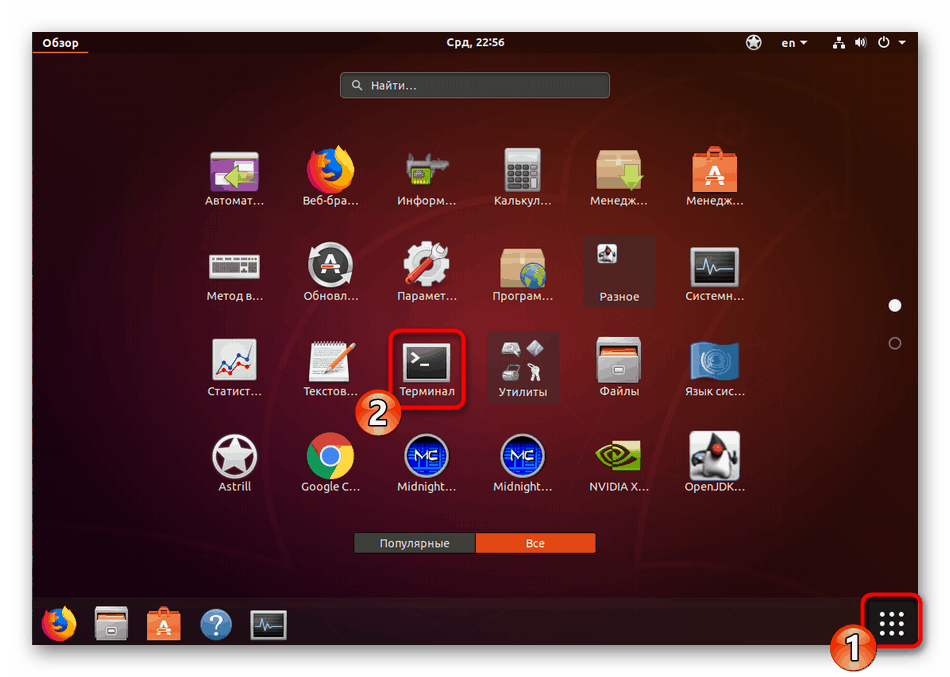
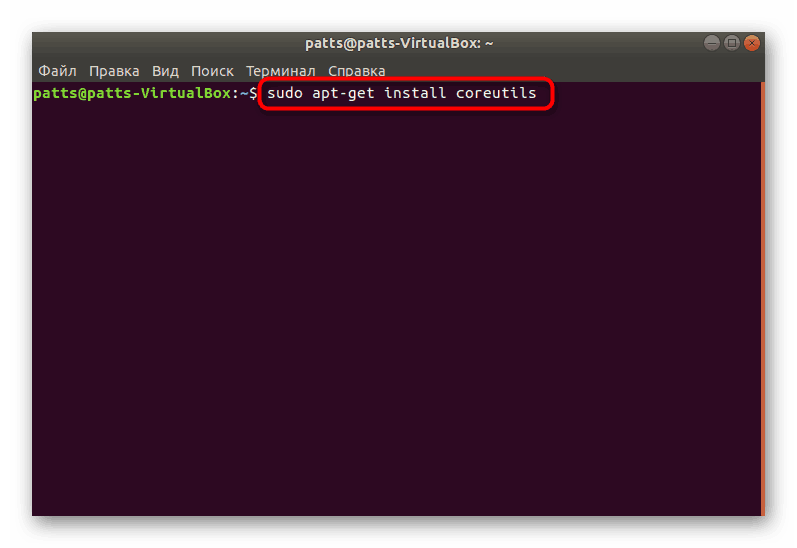
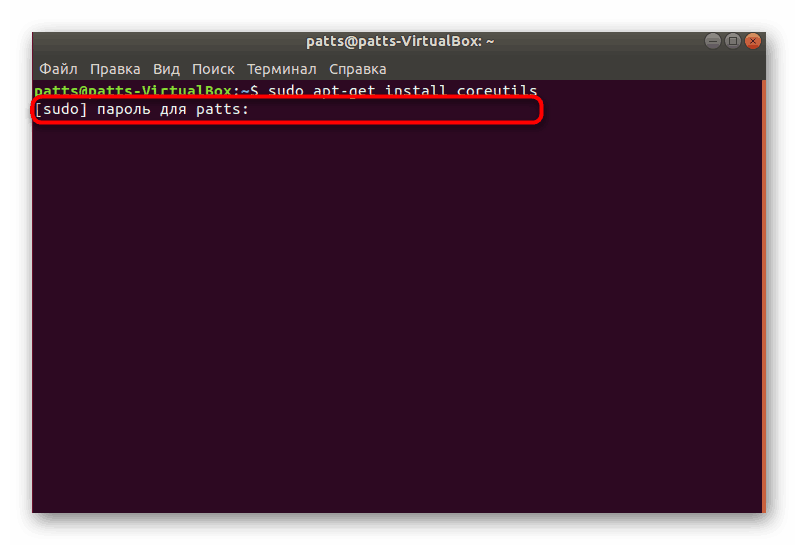
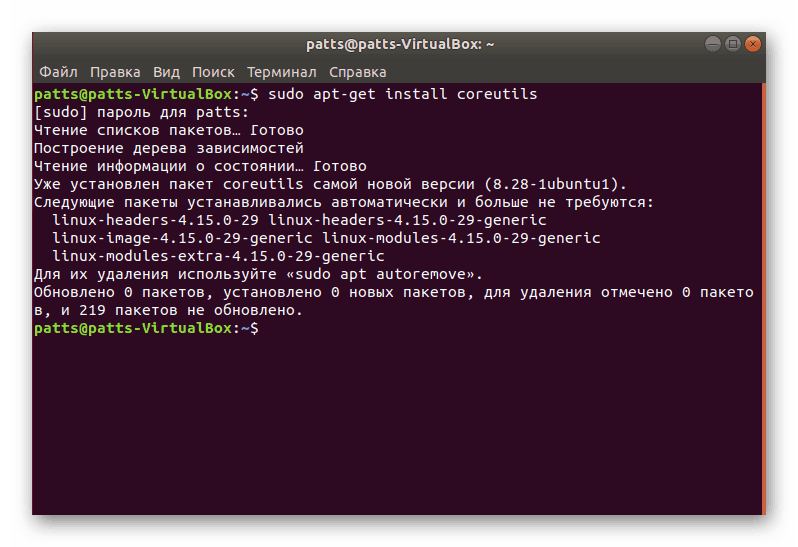
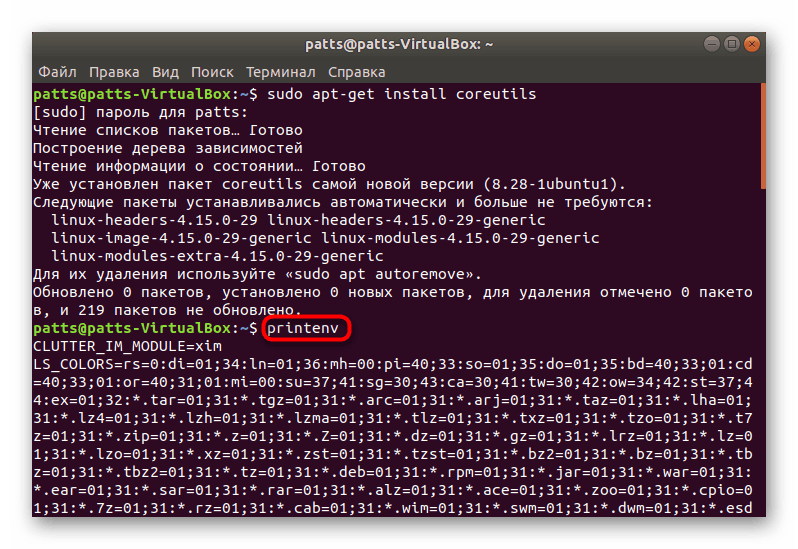
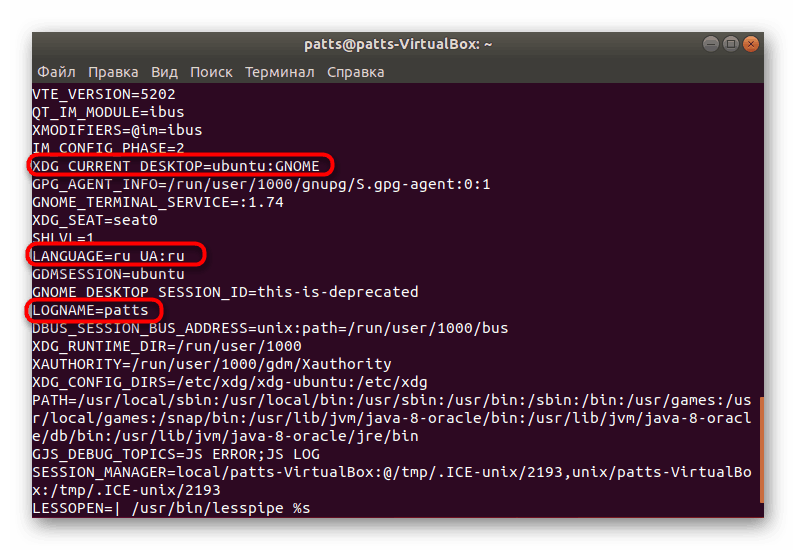
Zoznam hlavných systémových a užívateľských premenných prostredia
Vďaka vyššie uvedeným pokynom teraz viete, ako môžete rýchlo určiť všetky aktuálne parametre a ich hodnoty. Zostáva riešiť len tie hlavné. Chcela by som upozorniť na tieto body:
-
DE. Úplný názov je Desktop Environment. Obsahuje názov aktuálneho prostredia pracovnej plochy. Operačné systémy v jadre Linuxu používajú rôzne grafické mušle, preto je dôležité, aby aplikácie pochopili, ktoré je aktuálne aktívne. Tu pomáha premenlivá DE. Príkladom jeho hodnôt je gnome , mint , kde, a tak ďalej. -
PATH- definuje zoznam adresárov, v ktorých sa prehľadávajú rôzne spustiteľné súbory. Napríklad, keď sa vykonáva jeden z príkazov na vyhľadávanie a prístup k objektom, pristupujú k týmto zložkám, aby rýchlo vyhľadávali a prenášali spustiteľné súbory so zadanými argumentmi. -
SHELL- uloží možnosť aktívneho príkazového shellu. Takéto shelly umožňujú užívateľovi samoregistrovať určité skripty a spúšťať rôzne procesy pomocou syntaxí. Najobľúbenejšie shell je bash . Zoznam ďalších bežných príkazov na zoznámenie sa nachádza v našom ďalšom článku na nasledujúcom odkaze. -
HOME- všetko je dosť jednoduché. Tento parameter určuje cestu k domovskému priečinku aktívneho používateľa. Každý používateľ má iný používateľ a vyzerá takto: / home / user . Vysvetlenie tejto hodnoty je tiež jednoduché - táto premenná napríklad používa programy na určenie štandardného umiestnenia svojich súborov. Samozrejme, stále existuje veľa príkladov, ale to je dosť na zoznámenie sa. -
BROWSER- obsahuje príkaz na otvorenie webového prehliadača. Je to práve táto premenná, ktorá najčastejšie definuje predvolený prehliadač a všetky ostatné nástroje a softvér pristupujú k týmto informáciám a otvárajú nové karty. -
PWDaOLDPWD. Všetky akcie z konzoly alebo grafického shellu pochádzajú zo špecifického umiestnenia v systéme. Prvý parameter je zodpovedný za aktuálny nález a druhý ukazuje predchádzajúci. Ich hodnoty sa preto pomerne často menia a sú uložené v užívateľských konfiguráciách aj v systémových konfiguráciách. -
TERM. Existuje veľké množstvo terminálových programov pre Linux. Uvedená premenná ukladá informácie o názve aktívnej konzoly. -
RANDOM- obsahuje skript, ktorý generuje náhodné číslo zakaždým od 0 do 32767 pri prístupe k tejto premennej. Táto možnosť umožňuje, aby iný softvér bez vlastného generátora náhodných čísiel. -
EDITOR- je zodpovedný za otvorenie editora textových súborov. V predvolenom nastavení tam môžete nájsť cestu / usr / bin / nano , ale nič vám nebráni zmeniť ju na inú. Pre zložitejšie akcie s testom je zodpovednýVISUALa spúšťa napríklad editor vi . -
HOSTNAMEje názov počítača aUSERje názov bežného účtu.
Pozri tiež: Často používané príkazy v termináli Linuxu
Spúšťanie príkazov s novou premennou prostredia
Možnosť ľubovoľného parametra môžete na chvíľu zmeniť, aby ste s ním mohli spustiť určitý program alebo vykonať akékoľvek iné akcie. V tomto prípade je potrebné v konzole zaregistrovať len env VAR=VALUE , kde VAR je názov premennej a VALUE je jeho hodnota, napríklad cesta k priečinku /home/user/Download .
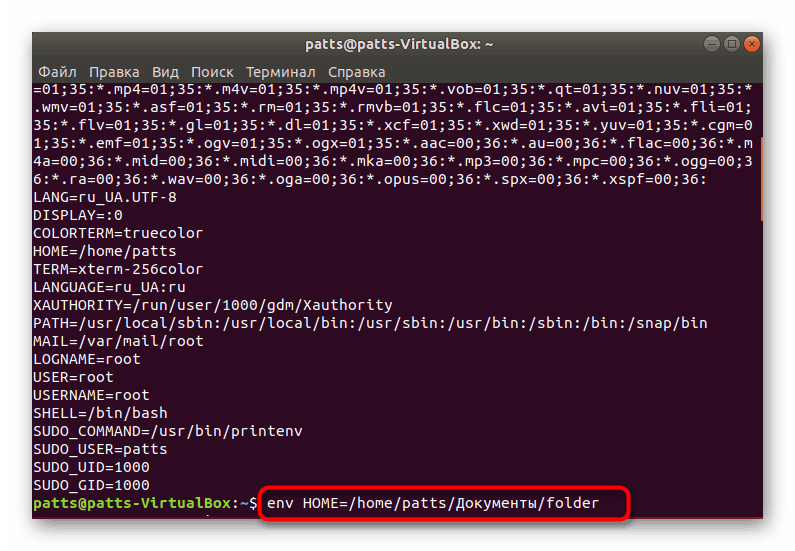
Pri ďalšom zobrazení všetkých parametrov pomocou vyššie printenv príkazu printenv uvidíte, že zadaná hodnota bola zmenená. Stane sa však štandardne, hneď po ďalšom prístupe k nemu a tiež bude fungovať len v rámci aktívneho terminálu.
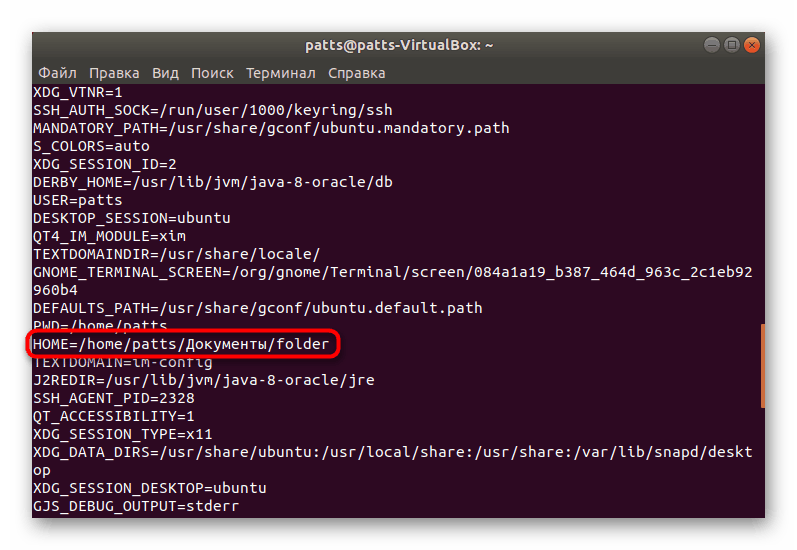
Nastavenie a vymazanie lokálnych premenných prostredia
Z vyššie uvedeného materiálu už viete, že lokálne parametre nie sú uložené v súboroch a sú aktívne iba v rámci aktuálnej relácie a po ich dokončení sa odstránia. Ak máte záujem o vytváranie a odstraňovanie takýchto možností sami, musíte urobiť nasledovné:
- Spustite "Terminal" a napíšte príkaz
VAR=VALUE, potom stlačte kláves Enter . Ako zvyčajne, VAR je akýkoľvek vhodný názov pre premennú v jednom slove a hodnota VALUE je hodnota. - Skontrolujte účinnosť akcií vykonaných napísaním
echo $VAR. V nižšie uvedenom riadku by ste mali dostať možnosť premennej. - Odstráňte ľubovoľný parameter s
unset VAR. Môžete tiež skontrolovať vymazanie pomocouecho(nasledujúci riadok by mal byť prázdny).
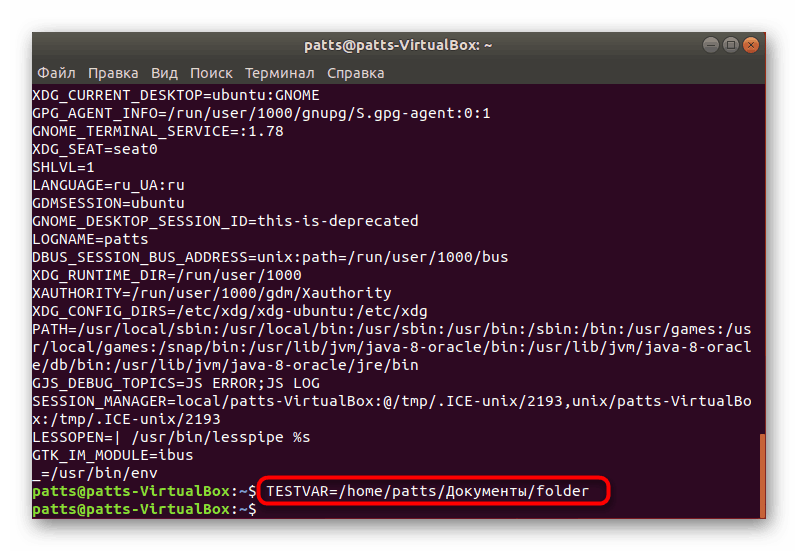
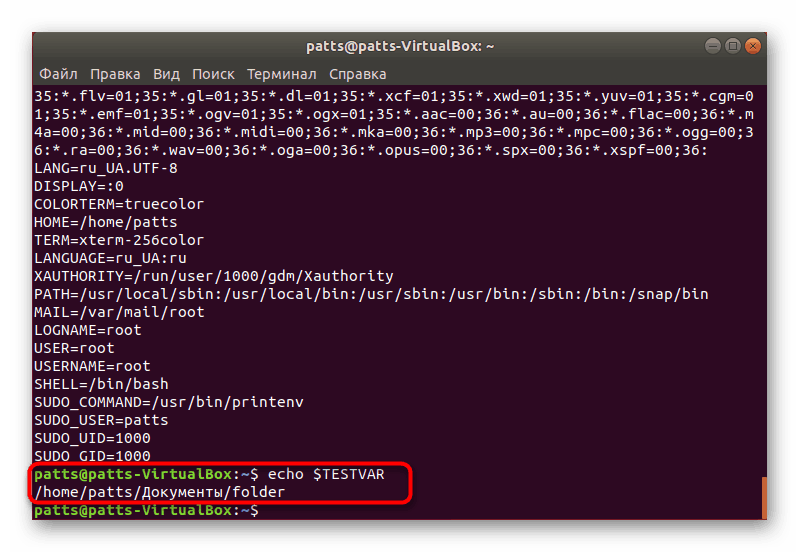
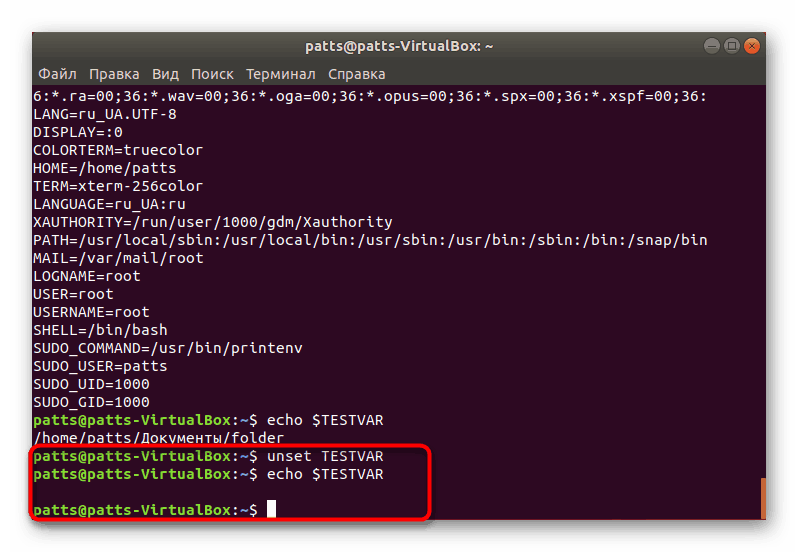
Takýmto jednoduchým spôsobom sa pridávajú akékoľvek lokálne parametre v neobmedzených množstvách, je dôležité pamätať len na hlavný znak ich prevádzky.
Pridať a odstrániť používateľské premenné
Presunuli sme sa do tried premenných, ktoré sú uložené v konfiguračných súboroch az toho vyplýva, že súbory budete musieť upraviť sami. To sa vykonáva pomocou akéhokoľvek štandardného textového editora.
- Otvorte konfiguráciu užívateľa cez
sudo gedit .bashrc. Navrhujeme použitie grafického editora s označením syntaxe, napríklad gedit . Môžete však zadať iné, napríklad vi alebo nano . - Nezabudnite, že keď spustíte príkaz v mene superuser, budete musieť zadať heslo.
- Na konci súboru pridajte riadok
export VAR=VALUE. Počet takýchto parametrov nie je obmedzený. Okrem toho môžete zmeniť hodnotu už prítomných premenných. - Po vykonaní zmien ich uložte a súbor zatvorte.
- Aktualizácia konfigurácie nastane po reštarte súboru a to sa vykoná cez
source .bashrc. - Aktivitu premennej môžete skontrolovať pomocou rovnakej voľby
echo $VAR.
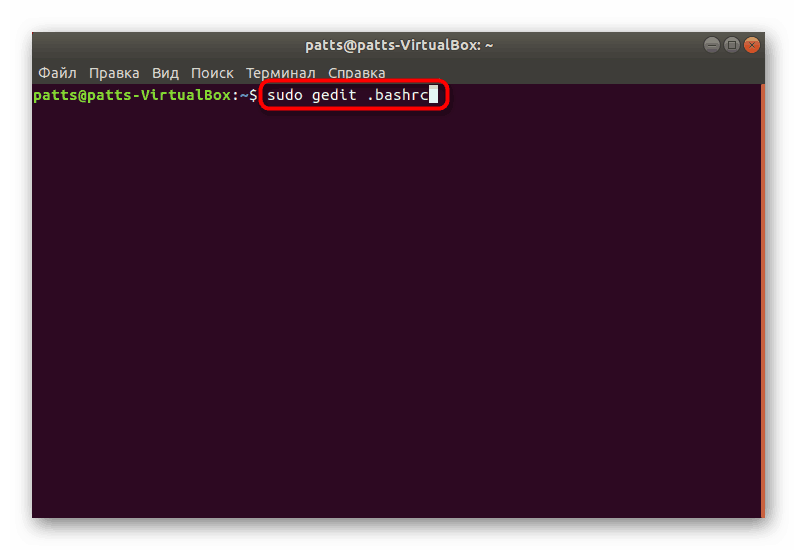
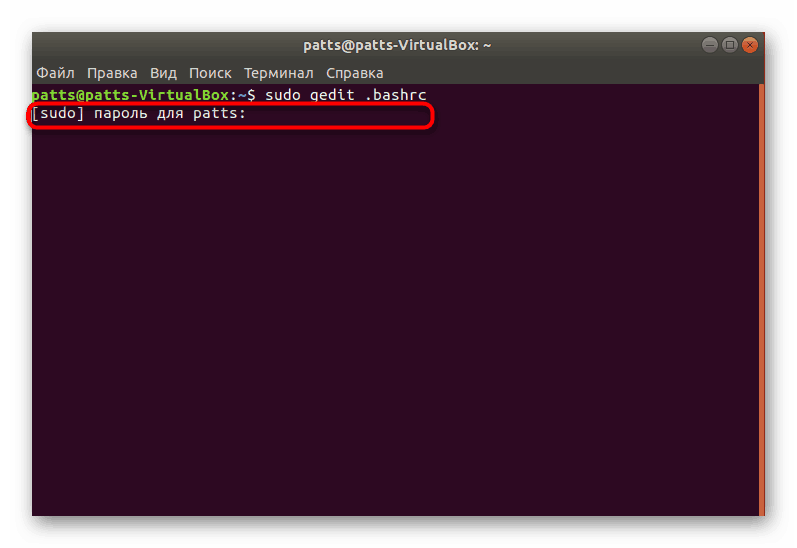
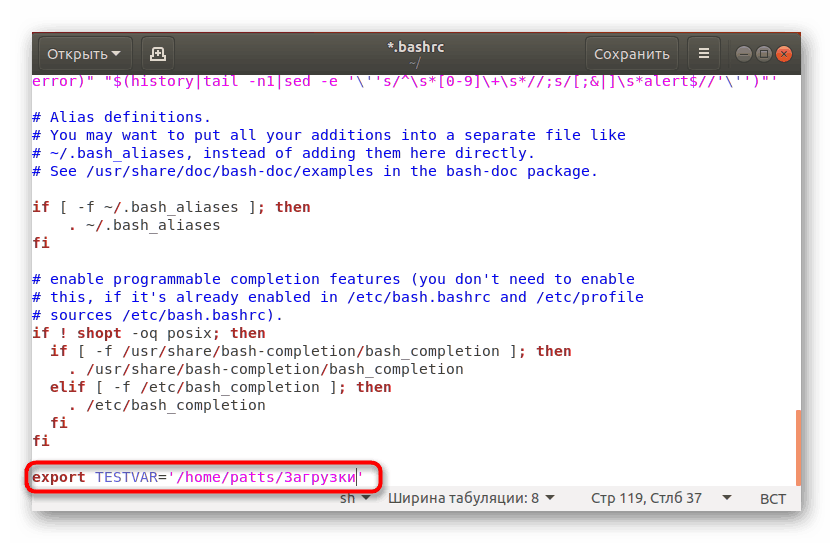
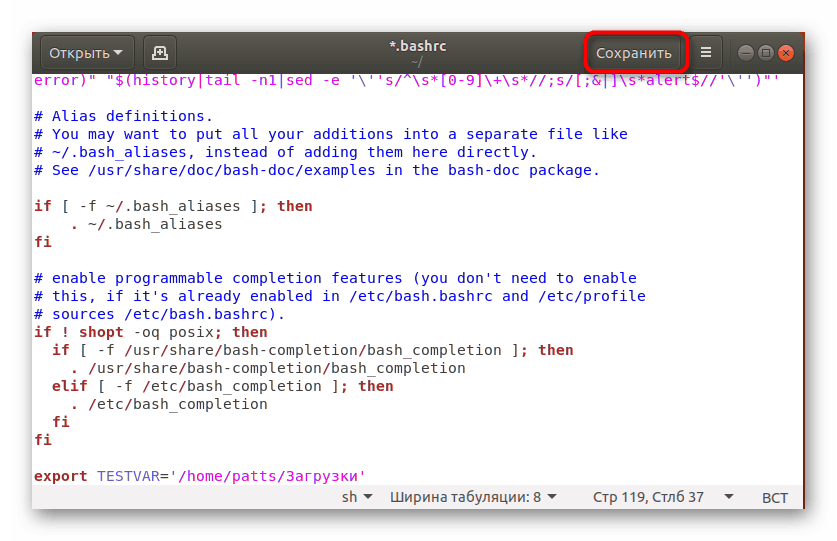
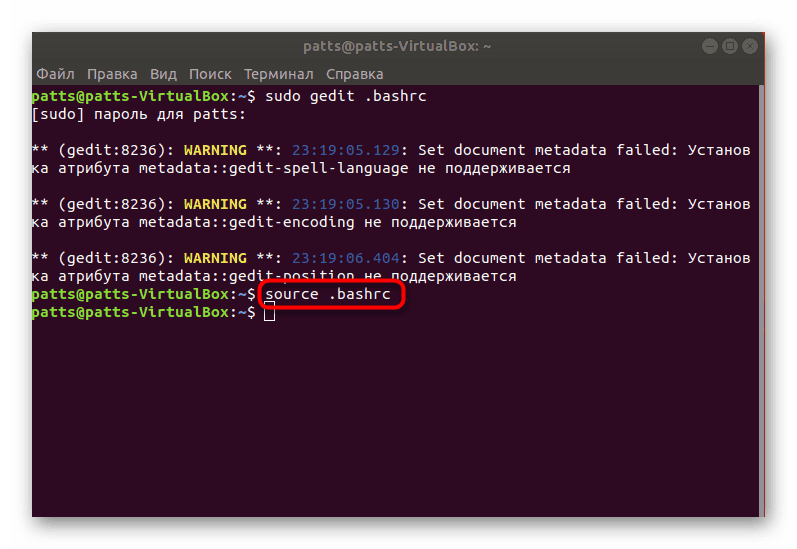
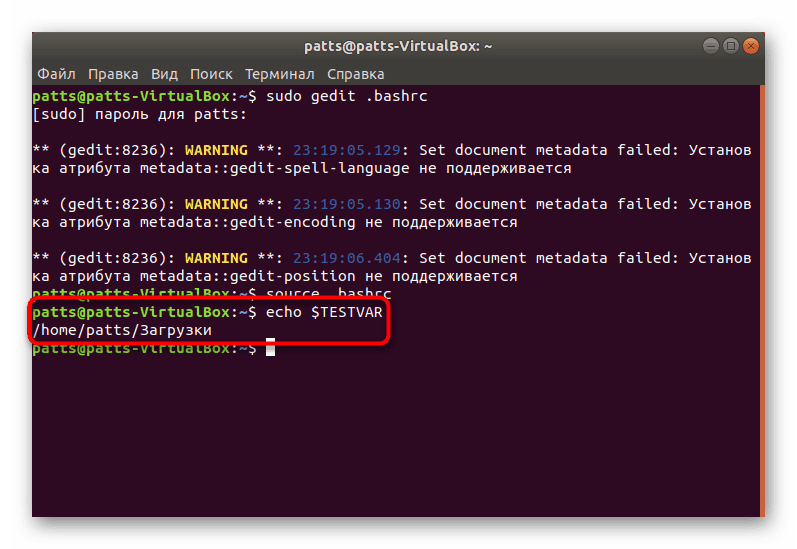
Ak nie ste oboznámení s popisom tejto triedy premenných pred vykonaním zmien, prečítajte si informácie na začiatku článku. To pomôže vyhnúť sa ďalším chybám s účinkom zadaných parametrov, ktoré majú svoje obmedzenia. Pokiaľ ide o vymazanie parametrov, prebieha aj cez konfiguračný súbor. Stačí úplne odstrániť riadok alebo ho komentovať a pridať znak # na začiatku.
Vytváranie a odstraňovanie systémových premenných prostredia
Ostáva len dotknúť sa tretej triedy premenných - systému. Na tento účel bude upravený súbor / etc / PROFILE , ktorý zostane aktívny aj pri vzdialenom pripojení, napríklad prostredníctvom správcu SSH, ktorý je mnohým známym. Otvorenie konfiguračnej položky je približne rovnaké ako v predchádzajúcej verzii:
- V konzole napíšte
sudo gedit /etc/profile. - Vykonajte potrebné zmeny a uložte ich kliknutím na príslušné tlačidlo.
- Reštartujte objekt cez
source /etc/profile. - Po dokončení skontrolujte operáciu pomocou
echo $VAR.
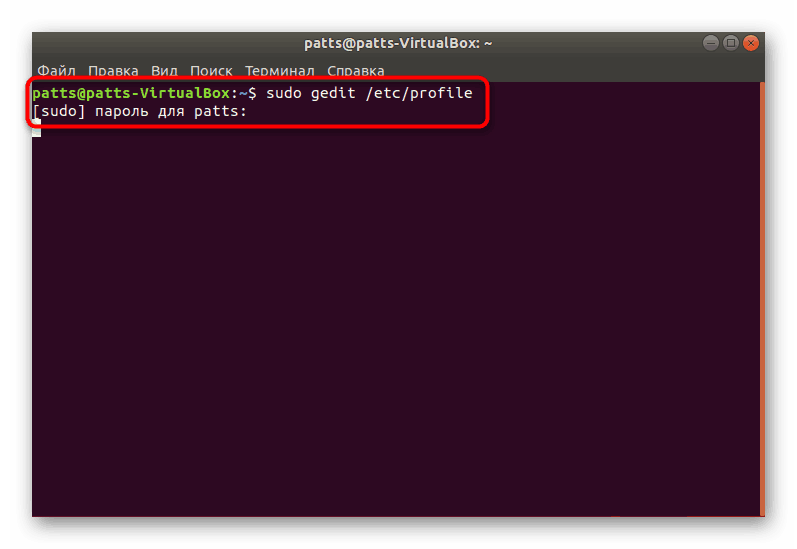
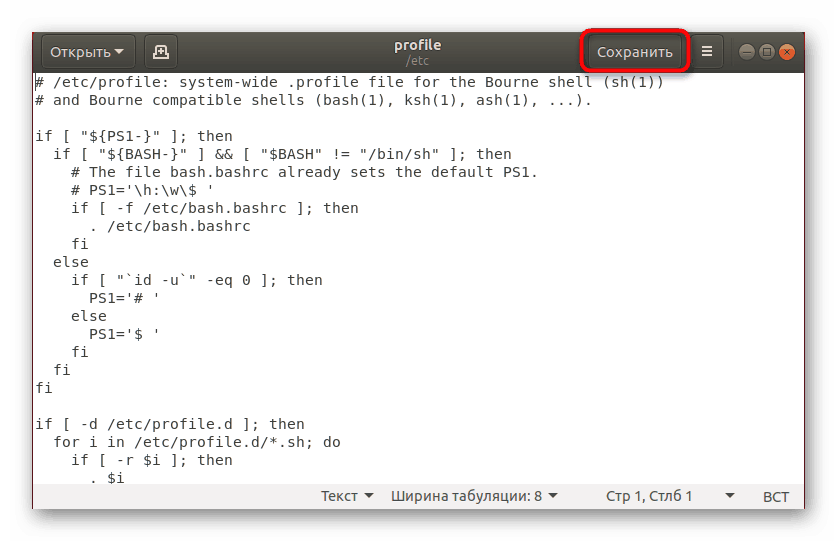
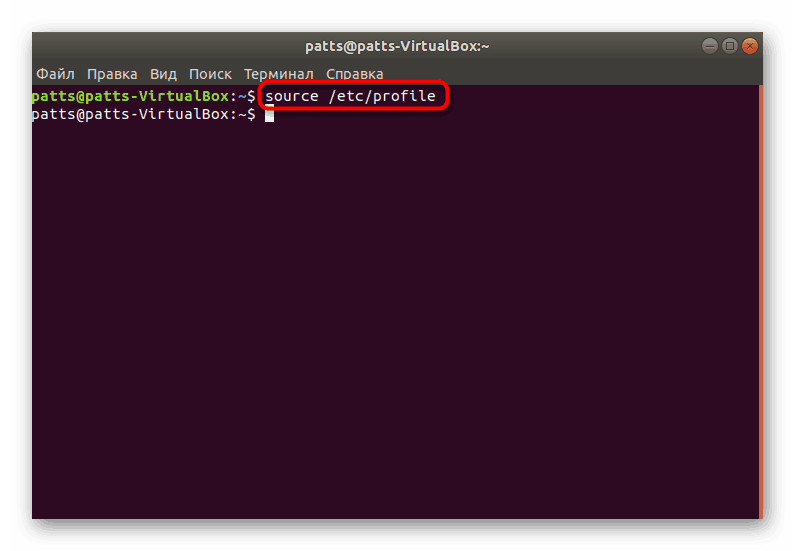
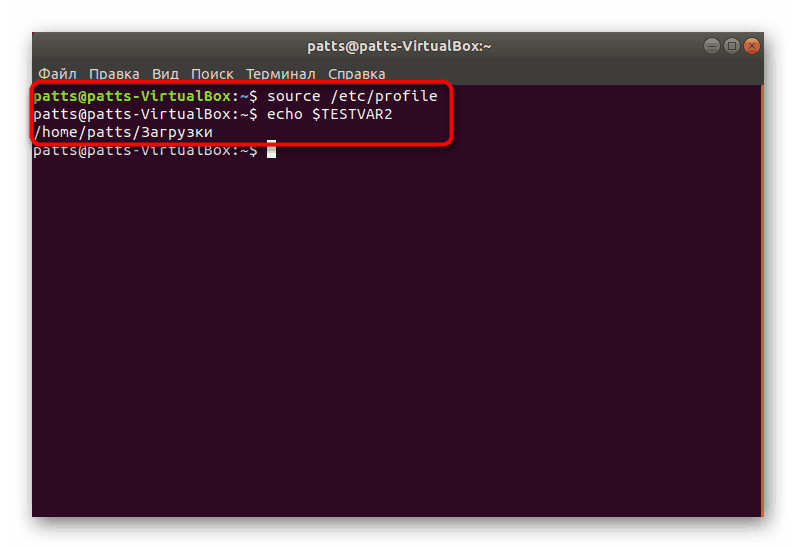
Zmeny v súbore sa uložia aj po reštartovaní relácie a každý používateľ a aplikácia budú môcť bez problémov pristupovať k novým údajom.
Aj keď sa vám dnes prezentované informácie zdajú byť veľmi ťažké, dôrazne odporúčame, aby ste im porozumeli a pochopili čo najviac aspektov. Použitie takýchto nástrojov operačného systému pomôže vyhnúť sa hromadeniu ďalších konfiguračných súborov pre každú aplikáciu, pretože všetky z nich budú mať prístup k premenným. Poskytuje tiež ochranu všetkých parametrov a ich zoskupovanie v rámci toho istého miesta. Ak máte záujem o špecifické málo používané premenné prostredia, pozrite si dokumentáciu distribúcie Linuxu.